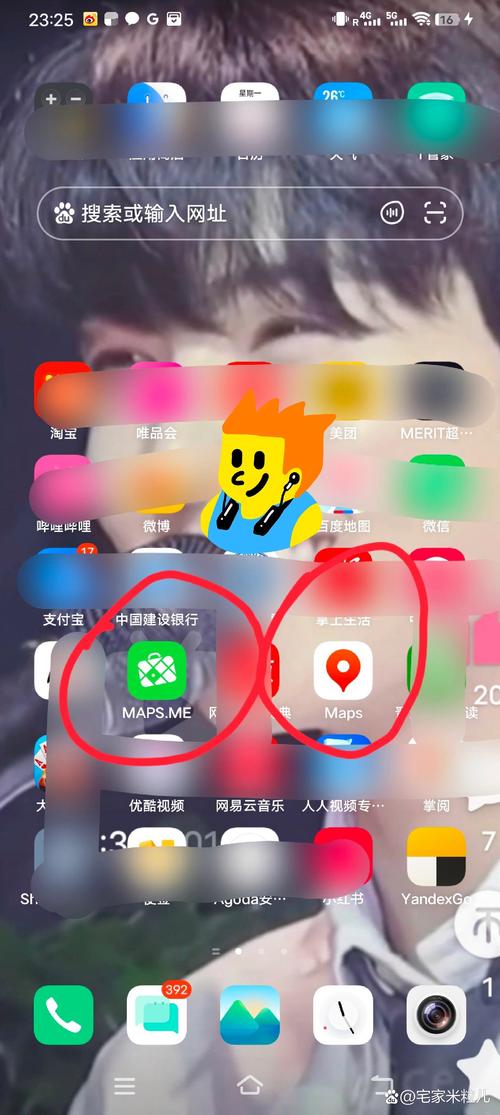手機壞了如何登入Google: 手機故障時的Google帳戶救援與存取指南
當您的手機不幸故障、遺失或損壞時,首當其衝的擔憂往往是如何重新登入您的數位生活,尤其是與日常生活密不可分的Google帳戶。從Gmail、Google Drive、Google相簿到YouTube,Google帳戶承載了我們大量的個人資料與數位足跡。本文將深入探討當您的手機壞了,卻急需登入Google帳戶時的各種情境與解決方案,提供詳細具體的步驟,助您順利重獲帳戶控制權。
Table of Contents
引言:手機故障,Google帳戶怎麼辦?
現代生活對智慧型手機的依賴日益加深,它不僅是通訊工具,更是我們數位身分的延伸。當手機突然無法使用,許多人會感到手足無措,尤其是當Google帳戶的兩步驟驗證(2-Step Verification, 2SV)設定在故障手機上時。這篇文章的目標,就是提供一套全面的指南,幫助您在手機故障的緊急情況下,依然能有效率地重新登入您的Google帳戶。
理解問題核心:兩步驟驗證(2SV)的挑戰
Google的兩步驟驗證(2SV)是一項重要的安全功能,旨在保護您的帳戶免受未經授權的存取。然而,當驗證碼的接收裝置(即您的手機)無法使用時,它也成了登入的最大阻礙。常見的2SV驗證方式包括:
- 簡訊驗證碼(SMS Code):發送到手機號碼。
- Google提示(Google Prompt):在已登入的智慧型手機上點擊通知進行確認。
- Google驗證器(Google Authenticator):在手機App上生成一次性驗證碼(TOTP)。
- 備用碼(Backup Codes):預先生成並儲存的十組一次性代碼。
- 安全金鑰(Security Key):實體硬體金鑰。
在手機故障的情況下,前三種方式幾乎都無法使用,這時候就必須仰賴您是否預先設定了其他備用選項。
【情境一】您已設定備用選項或擁有其他設備
這是最理想的情況。如果您在手機故障前,已經做了充分的準備,或剛好有其他信任的裝置在手邊,重新登入Google帳戶將相對容易。
1. 使用備用手機或電腦登入
如果您有另一台手機、平板電腦或可用的電腦,這是最直接的方式。
- 開啟瀏覽器:在備用裝置上開啟任何網頁瀏覽器(如Chrome, Safari, Firefox等)。
- 前往Google登入頁面:輸入 accounts.google.com/signin 或直接搜尋「Google登入」。
- 輸入帳戶資訊:輸入您的Google電子郵件地址或電話號碼,然後點擊「下一步」。
- 輸入密碼:輸入您的Google帳戶密碼,然後點擊「下一步」。
- 處理兩步驟驗證:
- 如果Google要求在故障手機上確認:點擊「嘗試其他登入方式」或「我沒有手機」。
- 如果手機號碼仍在您的新手機上:您可以選擇「接收簡訊驗證碼」。
- 如果已登入信任裝置:如果您的備用裝置之前就已登入過此Google帳戶,Google可能不會要求2SV,或者會提示您點擊「是」來確認登入,此時點擊新裝置上的提示即可。
重要提示:若您的手機號碼已移轉至新手機,簡訊驗證碼仍是有效的登入方式。
2. 利用Google兩步驟驗證的「備用碼」
備用碼是Google專為應對手機遺失或損壞情況而設計的救命稻草。如果您曾經下載並妥善保存這些代碼,現在就是使用它們的時候了。
如何使用備用碼:
- 在登入過程中,當Google要求兩步驟驗證時,點擊「嘗試其他登入方式」。
- 在選項列表中,尋找並選擇「輸入備用碼」或「使用備用碼」。
- 輸入您保存的其中一組備用碼。每組備用碼只能使用一次,使用後即失效。
- 成功輸入後,您即可登入Google帳戶。
備註:備用碼通常以10組一組的形式提供,建議列印出來或儲存在您能安全存取,但不會隨手機一同遺失的地方(例如:加密的雲端儲存空間、家中安全的文件夾)。
3. 透過已登入的「信任裝置」進行驗證
如果您除了故障手機外,還有其他裝置(如家中的電腦、另一台平板電腦),並且這些裝置之前被設定為「信任裝置」(在登入時勾選了「下次不要再問我」或「在此裝置上不再詢問」),那麼Google可能會允許您直接登入,或僅要求您在新裝置上點擊「是」來確認身分,而無需再透過故障手機進行驗證。
- 使用該信任裝置開啟瀏覽器並嘗試登入Google帳戶。
- 如果跳出兩步驟驗證要求,檢查是否有「透過手機發送Google提示」或「在已登入的裝置上確認」的選項。如果您的另一台裝置已經登入,它可能會直接接收到提示。
4. 使用實體「安全金鑰」(如您有設定)
如果您是一位高度重視安全的使用者,並且設定了實體安全金鑰(例如YubiKey),那麼即使手機壞了,只要有這把金鑰,您就可以輕鬆登入。
- 在支援安全金鑰的裝置上(通常是電腦),插入您的安全金鑰。
- 在Google登入頁面輸入帳號密碼後,按照提示操作金鑰即可。
5. Google Authenticator 或其他驗證器APP(若非在故障手機上)
如果您的Google Authenticator或其他驗證器App(如Authy)是安裝在另一台備用手機或平板電腦上,而不是故障手機上,您可以直接打開App取得驗證碼。
重要: Google Authenticator的代碼是綁定設備的,如果沒有進行備份或轉移,在另一台設備上無法直接使用。而Authy等則通常有雲端同步功能,可以方便地在新設備上恢復。
【情境二】手機完全無法使用,且無備用選項
這是最令人沮喪但也最常見的情況。如果您的手機完全報廢,且您沒有備用碼、安全金鑰,也無法透過其他信任裝置驗證,那麼唯一的路徑就是進入Google的帳戶復原流程。
Google帳戶復原流程:最後的堡壘
Google的帳戶復原旨在確保只有帳戶的合法擁有者才能重新獲得存取權。這個過程可能需要一些耐心和提供盡可能多的資訊。
- 前往帳戶復原頁面:在任何可用的電腦或設備上,開啟瀏覽器並前往 accounts.google.com/signin/recovery。
- 輸入您的Gmail地址或電話號碼:這是您嘗試復原的Google帳戶。
- 回答復原問題:Google會提出一系列問題來驗證您的身份。這些問題可能包括:
- 您記得的最近一次使用的密碼。
- 您設定的復原電子郵件地址。
- 您設定的復原電話號碼(即使手機壞了,如果您能接收簡訊或語音電話,這仍然有效)。
- 您建立此Google帳戶的月份和年份。
- 您是否曾使用某個特定的服務(例如Gmail),並詢問與該服務相關的資訊。
- 使用熟悉的位置和設備:盡可能在您平常登入Google帳戶的電腦、地點(例如家中或公司)進行復原操作。這有助於提高驗證的成功率。
- 耐心等待:Google可能需要一些時間來審核您的資訊。他們會透過您提供的復原電子郵件或電話號碼(如果能接收)來聯絡您,通知復原進度或提供進一步的指示。
提高復原成功率的提示:
- 提供盡可能多的準確資訊:即使您不確定,也請盡力提供最佳的答案。
- 從熟悉的設備和位置嘗試:Google會考量您進行復原請求的IP位址、設備ID等資訊。
- 使用您曾經登入此帳戶的瀏覽器:瀏覽器歷史紀錄和Cookie有助於證明您是帳戶的合法用戶。
- 檢查與Google相關的所有信箱:包括垃圾郵件匣,有時Google的回覆可能被誤判。
- 不要重複提交復原請求:頻繁提交可能會導致系統將其視為可疑行為。請耐心等待Google的回覆。
預防勝於治療:手機故障前的Google帳戶安全設定
與其在手機壞了之後才焦慮,不如現在就花幾分鐘時間,為您的Google帳戶做好萬全準備。這些預防措施將大大降低未來遇到類似情況時的困擾。
1. 務必下載並妥善保存「備用碼」
這是最關鍵的一步!前往 myaccount.google.com/security,登入您的Google帳戶,找到「兩步驟驗證」設定,然後點擊「備用碼」選項來下載或列印它們。將這些代碼儲存在安全且不易隨手機遺失的地方,例如實體筆記本、保險箱,或加密的USB隨身碟。
2. 設定多種兩步驟驗證方式
不要只依賴單一的驗證方式。您可以設定:
- Google提示:最方便,但依賴手機正常運作。
- 簡訊或語音電話:如果更換手機號碼,請記得更新。
- Google驗證器App:考慮在多個設備上設定,或確保有備份。
- 安全金鑰:提供最高級別的安全性,但需要購買實體裝置。
擁有越多的備用驗證方式,您在手機故障時的選擇就越多。
3. 更新並驗證您的「復原電話號碼」與「復原電子郵件」
這兩項是Google帳戶復原的關鍵資訊。請確保它們是最新的、並且您能夠正常存取它們(尤其是在手機故障時,不能是綁定在同一支故障手機上的信箱)。
路徑:前往 myaccount.google.com/security,在「復原資訊」區塊中檢查並更新。
4. 將常用裝置設為「信任裝置」
當您在私人電腦或其他設備上登入Google帳戶時,勾選「不再詢問這個裝置」的選項。這樣,未來從這些設備登入時,就不會每次都要求兩步驟驗證。
5. 定期檢查Google帳戶安全設定
養成定期檢視Google帳戶安全頁面(myaccount.google.com/security)的習慣。檢查「您的裝置」清單,移除不再使用的舊設備;檢視「近期安全性活動」,確保沒有可疑登入。
登入後續:保護您的帳戶安全
成功重新登入Google帳戶後,為了您的帳戶安全,建議您採取以下措施:
1. 移除或註銷故障手機的裝置權限
這一步非常重要,尤其是在手機遺失或被盜的情況下。前往 myaccount.google.com/device-activity,找到「您的裝置」區塊,檢視已登入的設備清單。找到您故障或遺失的手機,點擊右側的選項(通常是三個點),選擇「登出」或「移除」。這會中斷該設備與您Google帳戶的連結,阻止任何潛在的未經授權存取。
2. 檢查近期活動紀錄
在Google帳戶的「安全性」頁面中,點擊「最近的安全性活動」,檢查是否有任何可疑的登入或活動。這可以幫助您確認帳戶在您故障期間是否被他人嘗試登入。
3. 更改密碼(可選但推薦)
如果您的手機是遺失或被盜,為了安全起見,即使您能夠登入,也強烈建議您更改Google帳戶密碼,並同時更改與該帳戶綁定的其他重要服務(如銀行、社群媒體)的密碼。
常見問題 (FAQ)
如何確認我的Google帳戶是否開啟了兩步驟驗證?
您可以前往您的Google帳戶安全設定頁面:myaccount.google.com/security。在「登入Google」區塊中,尋找「兩步驟驗證」選項。如果顯示「已開啟」並列出您的驗證方式,則表示已啟用。如果顯示「已關閉」,建議您立即啟用以增強帳戶安全性。
為何我需要備用碼?它們的安全性如何?
備用碼是兩步驟驗證的終極備用方案,當您的手機無法使用或任何其他驗證方式都失效時,它們能讓您仍能登入。每組備用碼只能使用一次,使用後即失效,因此它們是安全的。但請務必妥善保管,不要洩露給他人,並避免儲存在易於被盜的數位檔案中(例如未加密的雲端空間)。
如果我的手機只是螢幕壞了,但我能感受到它還在運作,能從中取得驗證碼嗎?
這取決於您設定的兩步驟驗證方式。如果驗證方式是「Google提示」,且您的手機能接收到通知並能輕觸螢幕確認,理論上是可以的。但如果需要輸入簡訊驗證碼或開啟Google Authenticator App來取得代碼,且螢幕完全無法顯示或觸控,則會非常困難。在這種情況下,您可能需要連接外接螢幕或求助專業維修,或者直接利用備用碼或進行帳戶復原。
我遺失了所有Google帳戶復原選項,該怎麼辦?
如果您沒有設定復原電話號碼、復原電子郵件,也沒有備用碼,那麼帳戶復原流程將變得極其困難。您仍可嘗試 Google 的帳戶復原頁面 (accounts.google.com/signin/recovery),但成功的機會較低。Google會盡力透過您曾經使用過的設備、地點和IP位址來驗證您的身份。請務必提供您能想到的所有相關資訊,並耐心等待Google的指示。在極端情況下,如果無法證明身份,帳戶可能無法復原。
登入新手機後,我的舊手機會自動登出Google帳戶嗎?
不會。登入新手機並不會自動讓您的舊手機登出Google帳戶。為了您的帳戶安全,尤其在舊手機遺失或損壞無法控制的情況下,您應該手動在Google帳戶的「安全性」設定中,移除或登出所有不再使用的舊裝置。這可以確保您的資料和帳戶不會在舊設備上被他人存取。
結論
手機故障或遺失無疑是件惱人的事,但掌握正確的應對策略,尤其是在Google帳戶存取方面,能讓您更快地重回軌道。從預先準備備用碼、設定多種驗證方式,到熟悉帳戶復原流程,每一步都是為您的數位生活上鎖。我們鼓勵所有讀者,在手機還正常運作時,就花時間檢視並強化您的Google帳戶安全設定,為可能發生的不測做好萬全準備。